Statusy zamówień znajdują się w zakładce: Ustawienia > Obsługa zamówień > Statusy zamówień, gdzie znajdziesz domyślnie skonfigurowane statusy oraz utworzysz nowe.
Gotowe statusy zamówień w Panelu administracyjnym sklepu Shoper
Na liście statusów znajdziesz podział na cztery typy wraz z domyślnie skonfigurowanymi statusami:
- Nowe – złożone (domyślny),
- W realizacji – przyjęte do realizacji, oczekiwanie na dostawę, w trakcie kompletowania, oczekiwanie na płatność, gotowe do wysłania,
- Zamknięte (zrealizowane) – przesyłka wysłana,
- Zamknięte (niezrealizowane) – anulowane, odrzucone, zwrócone, reklamowane.
Dzięki przyporządkowaniu statusu do właściwej grupy, zachowasz porządek dotyczący poszczególnych etapów zamówienia.
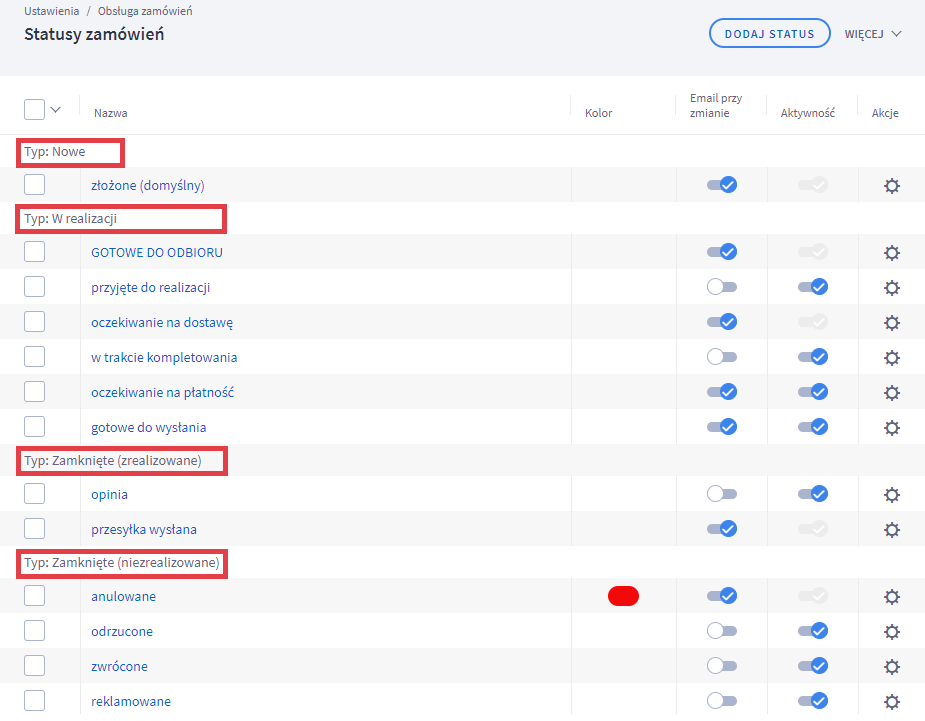
Po kliknięciu ikony trybika po prawej stronie i wyborze pożądanej opcji możesz edytować lub usunąć każdy status.
WAŻNE! Usunąć można tylko taki status, który nie jest ustawiony jako aktualny w dowolnym zamówieniu, ani nie jest użyty w konfiguracji automatycznej zmiany statusów (patrz punkt 4 niniejszej instrukcji).
Jeżeli mimo wszystko chcesz usunąć taki status, odszukaj zamówienie z tym statusem (pomoże Ci w tym opcja filtrowania opisana w punkcie 6 niniejszej instrukcji) i zmień na inny i/lub zmień konfigurację automatycznej zmiany statusów.
Po wejściu w edycję wybranego statusu, zobaczysz jego opcje konfiguracyjne:
- Nazwa – widoczna dla Ciebie na liście zamówień oraz na koncie zarejestrowanego klienta sklepu oraz w podglądzie zamówienia,
- Typ – przyporządkujesz status do grupy statusów o podobnym etapie realizacji zamówień,
- Aktywność – aktywuj ją przesuwając suwak w prawo, aby status był możliwy do wybrania w edycji zamówienia,
- Kolor – do wyboru z palety, pozwala na zróżnicowanie kolorystyczne statusów,
- Wyślij do klienta e-mail o zmianie statusu (patrz również punkt 5 niniejszej instrukcji) – aktywuj opcję jeżeli chcesz powiadomić klienta drogą e-mail o aktualnym etapie realizacji zamówienia. Zobaczysz 2 pola: Treść wiadomości TXT (prezentuje tylko treści w postaci niesformatowanego tekstu) oraz Treść wiadomości HTML (prezentuje treści tekstowe wraz z ich formatowaniem oraz wizualne), które możesz uzupełnić według własnych preferencji.
Status możesz zmodyfikować według potrzeb, pamiętaj jednak o zapisaniu zmian u dołu strony.

Tworzenie nowego statusu zamówienia
Aby utworzyć status dla zamówień, którego nie ma na liście:
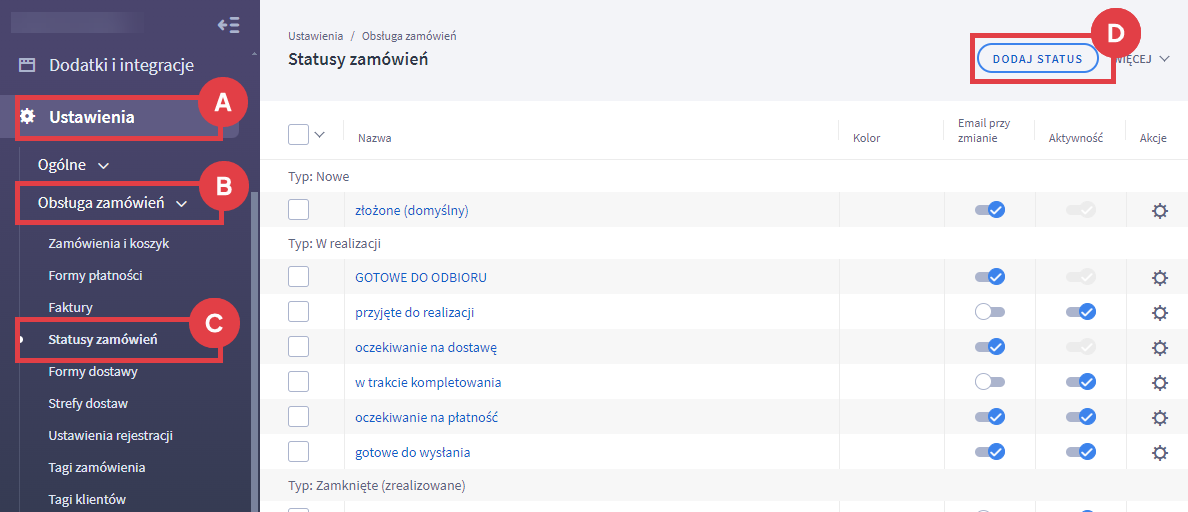
Filtrowanie listy zamówień według statusów
Instrukcja: jak znaleźć zamówienia o konkretnym statusie na liście?
Powiązane artykuły nt. wiadomości e-mail
Mogą zainteresować Cię również poniższe artykuły Centrum pomocy na temat wiadomości e-mail w sklepie:
Zoptymalizuj proces obsługi zwrotów i reklamacji w swoim sklepie internetowym dzięki Shoper Zwroty. Dowiedz się, jak aktywna aplikacja ułatwia zarządzać zwrotami i zwiększyć zadowolenie klientów.
Warto zapamiętać!
- Na co pozwalają statusy zamówień w sklepie internetowym?
- Jak zarządzać statusami dla zamówień e-sklepu?
- Jakie rodzaje statusów można wybrać dla zamówienia?
- Jak dodać nowy status zamówienia?
- Jak zmodyfikować wiele statusów zamówień na raz?
- Co zrobić, by statusy zamówienia zmieniały się automatycznie?
- Jak poinformować klienta o zmianie statusu zamówienia w wiadomości e-mail?
- Jak znaleźć zamówienia o wybranym statusie w Panelu administracyjnym sklepu?
- Jakie artykuły zawierają inne przydatne informacje o wiadomościach e-mail wysyłanych ze sklepu?